Kopete/Jabber/Messaging and sending files/fr: Difference between revisions
(Created page with "Jabber permet non seulement de communiquer avec une personne, mais aussi les conversations de groupe. Il vous est possible ainsi de créer une discussion du style [http://en.wiki...") |
(Created page with "thumb|center|300px|Groupe de conversation") |
||
| Line 18: | Line 18: | ||
[[File:Kopete_snap021_groupchat.png|thumb|center|300px| | [[File:Kopete_snap021_groupchat.png|thumb|center|300px|Groupe de conversation]] | ||
Revision as of 21:53, 24 May 2011
Vous pouvez commencer une conversation avec un contact en cliquant sur son nom. Une nouvelle fenêtre s'ouvre, avec en son bas, un champ (le curseur y est positionné par défaut) où vous pouvez taper vos messages. Lorsque vous souhaitez envoyer votre message, il suffit de taper sur Entrer ou de cliquer sur le bouton . Votre contact et vous-même pouvez dès à présent converser via Jabber.
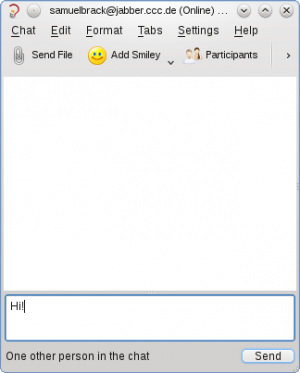
Transférer des fichiers
Pour transférer des fichiers via Jabber, il suffit de cliquer sur et de sélectionner le fichier que vous souhaitez envoyer dans la fenêtre popup. Vous recevrez une notification dès lors que le transfert sera terminé ou échoué pour une raison quelconque.

Conversation de groupe
Jabber permet non seulement de communiquer avec une personne, mais aussi les conversations de groupe. Il vous est possible ainsi de créer une discussion du style IRC, où des gens peuvent donc discuter les uns avec les autres. Pour lancer une conversation de groupe, il suffit de faire un clic-droit sur la petite icône de Kopete situé dans la boîte à miniatures (près de l'horloge par défaut), et de sélectionner ("Votre_Identifiant_Jabber" correspond à votre ID de Jabber). Une nouvelle fenêtre s'affiche alors où il est possible de rejoindre le salon.
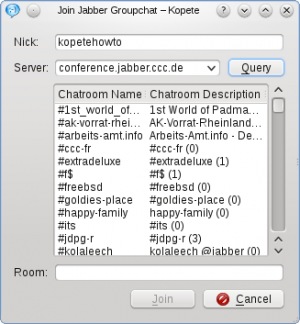
Click on to show the list of existing chatrooms on your Jabber server. Select one and press Enter to enter this room.
Alternatively you can type in and create your own chatroom by writing its name into the line . Then press Enter or click to join.
After you created the chatroom, you'll see a new field appearing in your Kopete window with the JID chatroomname@jabber.example.org. Treat it as a normal contact, i.e. you have to click on this JID to chat etc.
At this point you have set up a working Jabber client and are in principle able to chat with your contacts. But for a better experience of Kopete, you are able to configure the application for your best needs. A set of Useful configuration hints is the content of the next page in this tutorial.
- ← Return to index
- Kopete/Jabber/Messaging and sending files/fr
- Page 7 - Useful configuration hints →
